Jak rozmrazit zamrzlou Motorolu Moto G7: skutečná oprava
Jak rozmrazit zamrzlou Motorolu Moto G7. Skutečná oprava. Pokud vlastníte telefon Motorola Moto G7, možná se vám někdy stalo, že telefon zamrzl. To …
Přečtěte si článek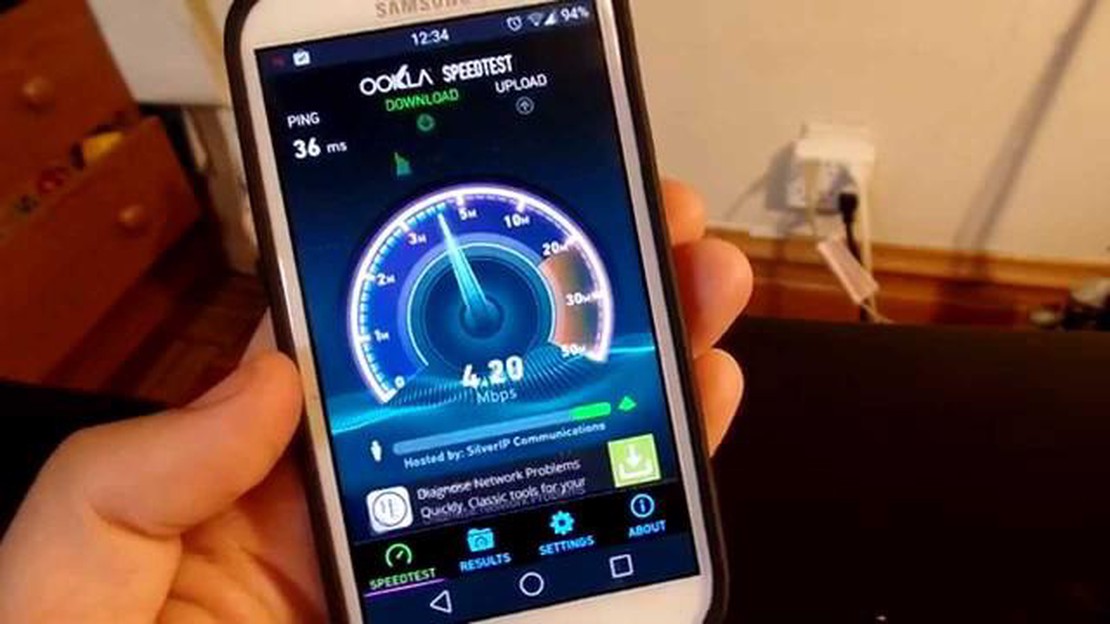
S rostoucí závislostí na chytrých telefonech a rostoucí oblibou mobilních aplikací se stalo rychlé a spolehlivé připojení k internetu v zařízení se systémem Android klíčovým. Ať už streamujete videa, stahujete soubory nebo procházíte internet, pomalá rychlost internetu může být frustrující. Abyste si zajistili co nejvyšší rychlost internetu v zařízení se systémem Android, je nezbytné otestovat rychlost připojení.
Testování rychlosti internetu v zařízení se systémem Android vám umožní identifikovat případné problémy nebo úzká místa, která mohou ovlivňovat vaše připojení. Znáte-li rychlost svého internetu, můžete se informovaně rozhodovat o tom, které aplikace používat a kdy je používat. Naštěstí existuje několik snadných způsobů, jak otestovat rychlost internetu v zařízení se systémem Android, a tento průvodce vás tímto procesem provede krok za krokem.
Krok 1: Stáhněte si spolehlivou aplikaci pro testování rychlosti internetu
V obchodě Google Play je k dispozici mnoho aplikací pro testování rychlosti internetu, proto je důležité vybrat si takovou, která je spolehlivá a má pozitivní recenze. Mezi oblíbené možnosti patří Ookla Speedtest, Fast a Meteor. Po výběru aplikace ji stáhněte a nainstalujte do svého zařízení se systémem Android.
Krok 2: Připojení ke stabilní síti Wi-Fi
Pro získání přesných výsledků doporučujeme otestovat rychlost internetu při připojení ke stabilní síti Wi-Fi. Sítě Wi-Fi obecně poskytují vyšší a stabilnější rychlosti ve srovnání s mobilními datovými sítěmi. Než přejdete k dalšímu kroku, připojte zařízení se systémem Android k síti Wi-Fi se silným signálem.
Mít rychlé a spolehlivé připojení k internetu je pro většinu uživatelů systému Android zásadní. Ať už své zařízení používáte k práci, zábavě nebo k udržování spojení s přáteli a rodinou, je důležité vědět, jak otestovat rychlost internetu, abyste si zajistili nejlepší výkon.
Zde je několik snadných způsobů, jak otestovat rychlost internetu pro systém Android:
Přečtěte si také: Google omezuje webové soubory cookie: přestává používat lukrativní nástroj pro sledování inzerentů10. Použití testu rychlosti třetí strany: 11. Kromě výše uvedených možností jsou na internetu k dispozici také další nástroje pro testování rychlosti třetích stran. Tyto nástroje mohou nabízet další funkce nebo poskytovat podrobnější výsledky. 12. Pro nalezení těchto nástrojů vyhledejte ve vyhledávači “Android speed test” nebo “internet speed test”. Vyberte si renomovaný a dobře známý nástroj, abyste zajistili přesné a spolehlivé výsledky.
Pravidelným testováním rychlosti internetu pro systém Android můžete zjistit případné problémy nebo úzká místa v síti. To vám umožní přijmout vhodná opatření ke zlepšení internetového připojení a zajištění optimálního výkonu vašeho zařízení se systémem Android.
Pokud jde o testování rychlosti internetu pro systém Android, je nalezení správné aplikace klíčem k získání přesných a spolehlivých výsledků. Zde je několik populárních aplikací pro testování rychlosti, které jsou k dispozici v obchodě Google Play:
Toto je jen několik příkladů aplikací pro testování rychlosti, které jsou k dispozici v obchodě Google Play. Je důležité přečíst si recenze uživatelů a vybrat si aplikaci, která vyhovuje vašim potřebám a preferencím.
Abyste mohli přesně otestovat rychlost internetu svého zařízení se systémem Android, je důležité připojit se ke stabilní síti. Stabilní síť zajistí, že výsledky testu nebudou ovlivněny kolísáním internetového připojení.
Zde je několik kroků pro připojení ke stabilní síti:
Přečtěte si také: 5 nejlepších laserových tiskáren pro Mac v roce 2023: Najděte si ideální tiskárnu pro své potřeby
Dodržováním těchto kroků můžete zajistit, že jste připojeni ke stabilní síti, a získat přesné výsledky při testování rychlosti internetu v zařízení se systémem Android.
Chcete-li otestovat rychlost internetu v zařízení Android, postupujte podle následujících kroků:
Po dokončení testu rychlosti se na obrazovce zobrazí výsledky. Výsledky obvykle obsahují následující informace:
Po analýze výsledků můžete určit, zda je rychlost vašeho internetu v očekávaném rozmezí pro vašeho poskytovatele internetových služeb. Pokud jsou výsledky výrazně nižší než očekávané, může se jednat o problém s internetovým připojením nebo sítí.
Je důležité si uvědomit, že rychlost internetu se může lišit v závislosti na různých faktorech, jako je přetížení sítě, vzdálenost od testovacího serveru a typ internetového připojení (např. Wi-Fi, mobilní data). Proto doporučujeme provést více testů rychlosti v různých časech, abyste získali přesnější představu o rychlosti vašeho internetu.
Kromě toho můžete výsledky testu rychlosti porovnat s průměrnou rychlostí internetu ve vaší oblasti a zjistit, jak si stojí vaše internetové připojení.
Pravidelné provádění testů rychlosti vám pomůže odhalit případné problémy s internetovým připojením a zajistit, abyste měli rychlost, za kterou platíte.
Existuje několik snadných způsobů, jak otestovat rychlost internetu v systému Android. Jedním ze způsobů je použití specializované aplikace pro testování rychlosti internetu, například Speedtest od společnosti Ookla nebo Fast.com. Tyto aplikace umožňují rychlé a snadné otestování rychlosti internetu pouhým klepnutím na tlačítko. Další možností je použít vestavěnou funkci testování rychlosti internetu v některých zařízeních se systémem Android. Za tímto účelem přejděte do nabídky nastavení, vyberte možnost “O telefonu” nebo “O zařízení” a vyhledejte možnost testování rychlosti internetu. Kromě toho můžete rychlost internetu otestovat také pomocí webového nástroje pro testování rychlosti v mobilním prohlížeči. Stačí v prohlížeči vyhledat “test rychlosti internetu” a vybrat jeden z dostupných nástrojů.
Existuje několik důvodů, proč byste si mohli chtít otestovat rychlost internetu v systému Android. Zaprvé vám to může pomoci zjistit, zda od svého poskytovatele služeb dostáváte rychlost internetu, za kterou platíte. Pokud je vaše rychlost internetu výrazně nižší, než jakou byste měli dostávat, možná budete chtít kontaktovat svého poskytovatele a problém vyřešit. Kromě toho vám testování rychlosti internetu pomůže zjistit, zda se ve vaší síti nebo zařízení nevyskytují problémy, které mohou ovlivňovat výkon internetu. A konečně, znalost rychlosti internetu může být užitečná při činnostech, jako je streamování videa, hraní online her nebo stahování velkých souborů, protože vám může poskytnout představu o tom, jak dobře budou tyto činnosti na vašem zařízení fungovat.
Pro systém Android je k dispozici několik populárních aplikací pro testování rychlosti internetu, ale dvě z nejdoporučovanějších jsou Speedtest od společnosti Ookla a Fast.com. Speedtest by Ookla je spolehlivá a široce používaná aplikace, která vám umožní přesně otestovat rychlost internetu pouhým klepnutím na tlačítko. Poskytuje podrobné informace o rychlosti stahování, odesílání a pingu a také umožňuje porovnat vaši rychlost s ostatními ve vašem okolí. Naproti tomu Fast.com je minimalistická aplikace vyvinutá společností Netflix, která se zaměřuje výhradně na testování rychlosti stahování. Je jednoduchá na používání a poskytuje rychlé výsledky.
Ano, rychlost internetu v systému Android můžete testovat bez stahování jakýchkoli aplikací. Jedním ze způsobů je použití vestavěné funkce testování rychlosti internetu v některých zařízeních se systémem Android. Chcete-li se k této funkci dostat, přejděte do nabídky nastavení, vyberte možnost “O telefonu” nebo “O zařízení” a vyhledejte možnost testování rychlosti internetu. Další možností je použít webový nástroj pro testování rychlosti v mobilním prohlížeči. Stačí v prohlížeči vyhledat “test rychlosti internetu” a vybrat jeden z dostupných nástrojů. Tyto webové nástroje obvykle poskytují podobné funkce jako specializované aplikace pro testování rychlosti, ale lze k nim přistupovat přímo z prohlížeče bez nutnosti stahovat a instalovat další aplikace.
Existuje několik faktorů, které mohou ovlivnit rychlost internetu v systému Android. Jedním z hlavních faktorů je kvalita a rychlost vašeho poskytovatele internetových služeb. Pokud máte pomalé nebo nespolehlivé internetové připojení, může to výrazně ovlivnit rychlost internetu v jakémkoli zařízení, včetně systému Android. Dalším faktorem je vzdálenost a síla signálu mezi vaším zařízením a směrovačem Wi-Fi nebo mobilní věží. Rychlost internetu mohou ovlivnit také zdi, překážky a rušení od jiných zařízení. Kromě toho může rychlost internetu ovlivnit také počet zařízení připojených k síti a činnosti, které provádějí. Například streamování videa nebo stahování velkých souborů na více zařízeních současně může spotřebovat značnou část dostupné šířky pásma a zpomalit celkovou rychlost internetu.
Jak rozmrazit zamrzlou Motorolu Moto G7. Skutečná oprava. Pokud vlastníte telefon Motorola Moto G7, možná se vám někdy stalo, že telefon zamrzl. To …
Přečtěte si článek8 způsobů opravy chyby ui systému neodpovídá Chyba “system UI not responding” se může vyskytnout v zařízeních se systémem Android a způsobit …
Přečtěte si článekFunguje chytrý televizor bez připojení k internetu Chytré televizory jsou v posledních letech stále populárnější a nabízejí řadu funkcí a možností, …
Přečtěte si článek10 nejlepších widgetů zooper, které byste měli vyzkoušet (minimalismus) Zooper je jednou z nejoblíbenějších aplikací pro přizpůsobení a vytváření …
Přečtěte si článekJe čas na novou hru Hercules? Herkules je jedním z nejslavnějších a největších hrdinů starověkého Řecka, jehož jméno se stalo synonymem síly, odvahy a …
Přečtěte si článekJak opravit stahování ze zařízení Firestick, které se zaseklo ve frontě Firestick je populární zařízení, které uživatelům umožňuje streamovat videa, …
Přečtěte si článek